Meilleur moyen de personnaliser votre menu DVD comme un pro
On pourrait penser que les DVD sont considérés comme obsolètes. Pourtant, vous pourriez regretter plus tard de les prendre pour acquis à l’heure actuelle. Dans un monde où presque tout devient accessible en ligne, vous aurez peut-être encore besoin d'ajouter une touche personnelle et sentimentale à vos photographies ou vidéos. Mais si nous utilisons un simple disque DVD, comment pouvez-vous faire fonctionner votre côté créatif ? Par conséquent, une façon d’y parvenir consiste à créer un menu DVD.
Bien sûr, si vous souhaitez créer le meilleur menu pour votre DVD, vous avez également besoin du meilleur outil pour le faire. Restez à l'écoute de ce guide et nous vous guiderons pour trouver des impairs. créer un menu DVD dans Premiere Pro et créateur de DVD.
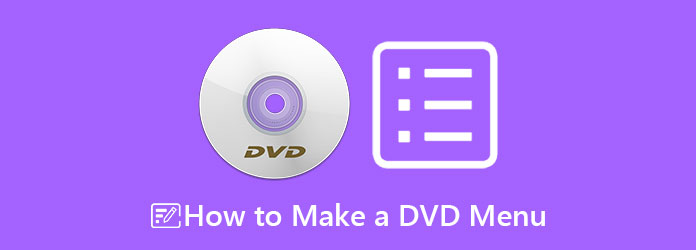
Puisqu'il existe de nombreux outils concurrents sur le marché, ne vous éloignez pas de DVD Creator. Cet outil hors ligne est connu pour son interface élégante, permettant même aux débutants de créer le menu DVD avec succès. DVD Creator contient divers modèles adaptés à vos thèmes, qu'il s'agisse de la vidéo que vous avez enregistrée pendant la saison de Noël, un anniversaire, le jour de la remise des diplômes, l'été, etc. De plus, vous pouvez personnaliser votre modèle en ajoutant votre nom, en positionnant le bouton de lecture, ce qui rend votre travail impressionnant. Outre son travail principal de création de DVD, il contient un éditeur vidéo intégré où vous pouvez pimenter vos fichiers avant de les montrer.
Pour vous donner un guide détaillé sur la création d'un menu DVD, reportez-vous aux étapes ci-dessous :
Installez le programme
YPour commencer, cliquez sur les boutons gratuits ci-dessous pour télécharger le programme sur votre appareil. Après cela, ouvrez pour exécuter et suivez l'assistant de configuration pour installer.
Importer les fichiers sur le logiciel
Sélectionnez le bouton Disque DVD comme type de disque au lancement du programme. Ensuite, frappez le Plus icône au centre de l'interface. Sélectionnez les fichiers vidéo que vous souhaitez inclure dans votre DVD lorsque le dossier de votre ordinateur apparaît dans la fenêtre contextuelle.
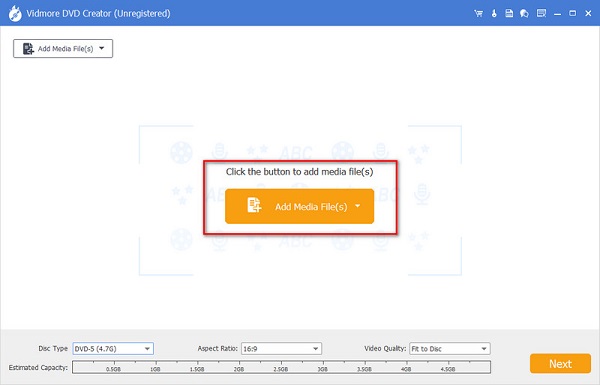
En bas de l'interface, vous devrez configurer les paramètres techniques en fonction du type de disque DVD dont vous disposez. Tout d’abord, vérifiez la capacité de stockage de votre disque et sélectionnez s’il relève de DVD5 ou DVD9. Ensuite, passez au Ratio d'aspect pour déterminer la taille d'image de votre fichier lors de sa lecture à l'écran. Enfin, sur le Qualité vidéo, sélectionnez-en un de bas en haut. Après cela, cochez Suivant.
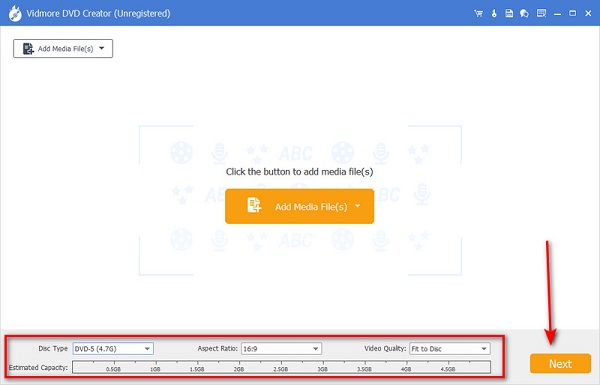
Personnalisez votre modèle de menu DVD
Maintenant, c'est la partie amusante. Dans la partie gauche de l'interface, vous trouverez des modèles non quantifiables que vous pouvez faire correspondre au thème de votre projet. Dans le panneau d'édition, déplacez le Jouer et Scène boutons là où vous souhaitez les placer. Ensuite, renommez le Mon disque à vos goûts, comme votre nom, le réveillon de Noël, ma saison préférée, etc.
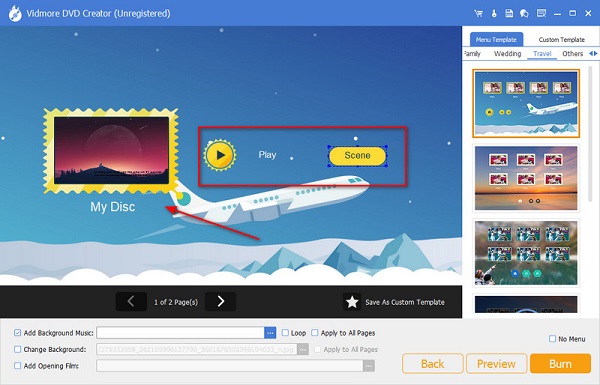
Ajouter une musique de fond
Par contre, vérifiez le Ajouter une musique de fond et téléchargez votre fichier. En vérifiant le Boucle, cela signifie que la liste de lecture sera lue à plusieurs reprises. Si vous préférez une image différente pour votre modèle, cochez la case Changement de fond. Vous pouvez frapper Aperçu pour vérifier votre sortie, ou si vous êtes déjà satisfait, passez à Brûler.
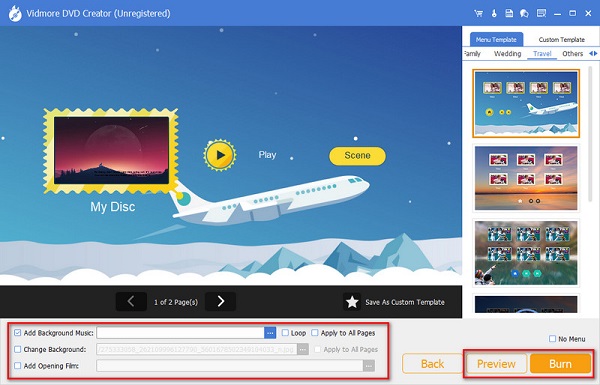
Adobe Premiere Pro est l'un des logiciels de montage vidéo basés sur une chronologie que la plupart des professionnels utilisent. Cependant, si vous devez créer un menu DVD pour vos fichiers, vous devez utiliser Adobe Encore et Adobe Photoshop. Pour faire simple, une fois que vous avez terminé de modifier vos fichiers sur Adobe Premiere, vous devez les exporter sur Encore.
Sans plus tarder, voici la méthode simplifiée que vous pouvez suivre :
À l’aide d’Adobe Photoshop, créez une image pour le menu de votre chapitre. Dans le modèle, ajoutez du texte pour le titre de votre disque DVD et créez une boîte qui indiquera la lecture et le bouton de chapitre. Après avoir fait cela, appuyez sur clic-droit à vos calques sur le panneau des calques et sélectionnez Convertir en objet intelligent. Après cela, enregistrez le fichier.
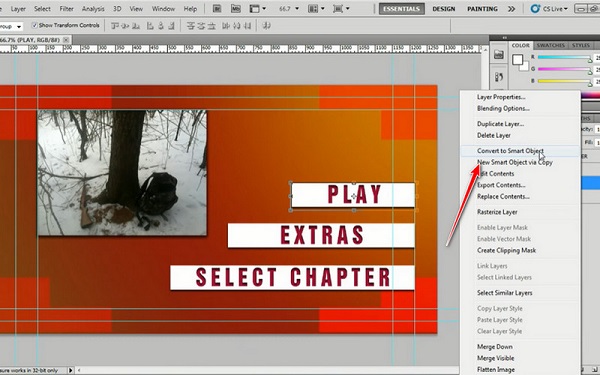
Ensuite, ouvrez votre Adobe Encore et sélectionnez Nouveau projet. Frapper à droite cliquez>élément sur le panneau de projet et sélectionnez les fichiers vidéo que vous modifiez à partir de Premiere. Faites la même chose, mais cette fois, après avoir appuyé sur le bouton droit, sélectionnez Menu et importez le projet que vous avez créé il y a quelque temps sur Photoshop.
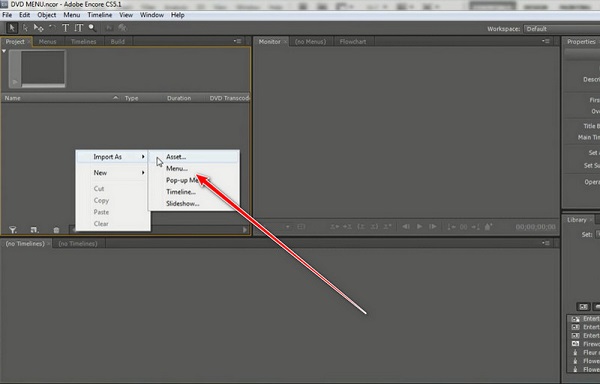
Sélectionnez les cases de votre modèle créé dans le panneau d'aperçu. Frapper clic-droit et sélectionnez le Jouer couche. Ensuite aller à Objet> Convertir en boutons. Faites de même pour les autres calques que vous mettez dans votre menu pour les convertir en boutons.
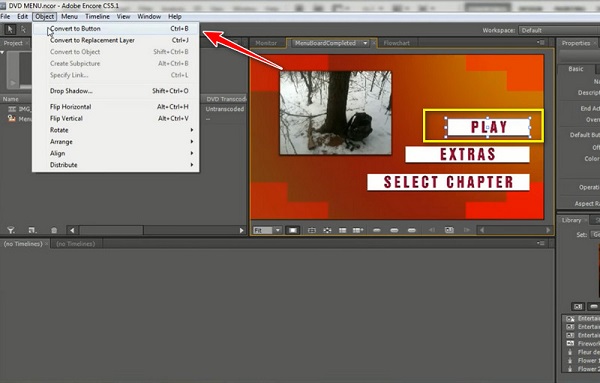
Après cela, faites glisser votre vidéo importée en fonction du bouton avec lequel vous souhaitez qu'elle soit lue. Enfin, avant de graver votre fichier DVD, vérifiez le menu DVD sur le Aperçu du projet, que vous verrez dans l’onglet outil.
Lecture approfondie :
2 meilleures méthodes pour graver et convertir des films sur DVD sur macOS
Meilleur logiciel de montage vidéo DVD pour débutants et professionnels
Si vous avez besoin d'un aperçu plus détaillé sur lequel choisir entre DVD Creator et Adobe Premiere Pro, n'ayez crainte. Ci-dessous, notre équipe a créé un tableau comparatif sur leurs fonctionnalités, leur utilité et leurs aspects techniques.
| Nom du programme | Adobe Première Pro | DVD Creator |
|---|---|---|
| L'interface est-elle bonne ? |  |  |
| Est-ce bon pour les débutants ? |  |  |
| Prix | Essai/Payé | Essai/Payé |
| Est-ce convivial ? |  |  |
| Contient-il un créateur de menu DVD intégré ? |  |  |
Puis-je créer un menu DVD dans Windows Movie Maker ?
Définitivement non. Windows Movie Maker est un programme natif pour Microsoft Windows. Le but principal de cet outil est d'éditer vos vidéos, mais il ne sert pas à la création de menus DVD. Vous pouvez le faire via Windows DVD Maker si vous souhaitez en créer un.
Comment créer un menu DVD professionnel sur Mac ?
Malheureusement, contrairement à Windows, il n'existe pas de programme intégré permettant de créer des DVD sur vos appareils Mac. Cependant, cela ne signifie pas que vous ne pouvez plus créer de menu DVD. Adobe Premiere Pro peut faire le travail si vous avez besoin d'un menu DVD créé par des professionnels. En outre, ce programme regorge de fonctionnalités intéressantes pour pimenter votre travail lors de leur édition.
Existe-t-il un créateur de menu DVD en ligne ?
Malheureusement, il n'existe aucun programme en ligne capable de créer des DVD et de créer des menus. L’une des raisons est que ce type d’activité est global. En outre, la création de DVD prend parfois trop de temps et les fichiers vidéo consomment une grande quantité d'espace qu'un programme hors ligne pourrait ne pas être en mesure de conserver.
En effet, vous ne repartirez pas sans une leçon apprise sur comment faire un menu DVD après avoir lu cet article. Comme on dit, une vidéo est comme un storyboard, mais elle sera plus remarquable si votre menu DVD crée une forte impression dès que votre public l'insère sur son lecteur. Bien qu'Adobe Encore Requires soit un excellent outil, il peut ne pas être facile à manœuvrer pour les débutants. En revanche, vous ne serez pas obligé d'installer un programme tiers et de faire la gravure du DVD et le menu du DVD directement avec Blu-ray Master.
Plus de lecture
Meilleur graveur de DVD pour graver et créer des DVD avec des vidéos
DVD Creator est un logiciel de gravure de DVD professionnel mais intuitif, qui vous aide à graver un disque DVD, à créer un fichier image ISO DVD et un dossier DVD.
Blu-ray en DVD - Comment convertir un Blu-ray en DVD en tant que sauvegarde Blu-ray
Lorsque vous devez lire un disque Blu-ray sur un lecteur DVD, ou même enregistrer le disque Blu-ray sur DVD, vous pouvez apprendre la méthode ultime pour convertir un Blu-ray en DVD.
Comment lire un DVD sur un ordinateur portable avec Windows 10/8/7 et macOS 11/X
Comment lire un DVD sur un ordinateur portable avec Windows 10 ? Cet article présente 3 façons simples de lire tous vos DVD sur PC Windows et Mac. Lisez et faites-le vous-même.
Les 4 meilleurs lecteurs DVD pour lire des DVD dans toutes les régions (logiciel et matériel)
Avez-vous rencontré des problèmes de lecture de DVD limités aux codes régionaux de DVD ? Voici une liste des meilleurs lecteurs de toutes les régions pour lire des DVD sans restrictions de code régional.